Иллюстрированный самоучитель по AutoCAD 2004
В правом нижнем углу диалогового
В правом нижнем углу диалогового окна Text Style (Текстовые стили) находится область Preview (Образец) с кнопкой Preview (Показать). Слева от кнопки Preview (Показать) находится поле, в котором по умолчанию написаны четыре первых буквы латинского алфавита (в верхнем и нижнем регистрах), отображаемые в поле просмотра, расположенного выше кнопки Preview (Показать). Если вы хотите проверить, как выглядят несколько букв в данном стиле, вы можете ввести эти буквы в боксе и нажать кнопку Preview (Показать), чтобы увидеть их в поле просмотра.
После всех изменений текстового стиля нужно нажать кнопку Apply (Применить), вслед за чем она погаснет, и закрыть диалоговое окно с помощью кнопки Close (Закрыть), которая находится в правом верхнем углу диалогового окна.
Созданный описанной выше последовательностью действий текстовый стиль может быть в дальнейшем использован для новых или редактирования уже имеющихся в рисунке однострочных текстов. На рис. 5.5 показан пример надписи, выполненной вышеупомянутым стилем NewT (шрифт Arial, написание Bold Italic (Полужирный Курсив)).
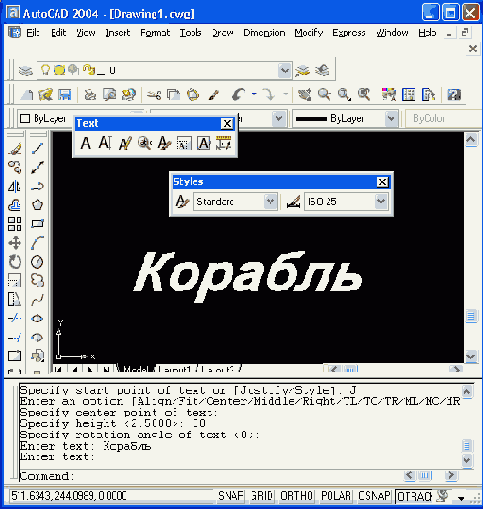
Рис. 5.5. Пример текста, использующего шрифт Arial, написание Bold Italic
CompEbook.ru Железо, дизайн, обучение и другие